出现这种情况,与电脑播放声音使用的音频输出设备有关。
一、检查
当用户使用蓝牙耳机连接电脑以后,如果电脑播放的声音仍然是外放,那么有可能是蓝牙耳机连接错误导致,为了进一步排除故障可能性,必须要对蓝牙耳机功能,以及连接情况进行进一步排查,首先点击电脑左下角的开始菜单,在弹出的界面里找到“齿轮”图标,点击进入系统“设置”界面。进入“设置”界面以后,选择“设备”。点击进入“设备”选项后,在弹出的界面里找到“音频”选项,确保自己的蓝牙耳机显示在该选项内。
在不接入蓝牙耳机的情况下,音频选项下一般只有一个选项,接入蓝牙耳机以后,会额外显示一个选项,而它就是蓝牙耳机的音频选项,只有显示了它,才可以证明蓝牙耳机已经与电脑连接成功了。
二、声音
如果通过第一步查询,发现蓝牙耳机已经正常与电脑相连,那么下一步就检查以下音频输出设置是否存在错误,可以直接点击该界面左上角的“主页”。点击进入“主页”以后,选择“系统”选项。进入“系统”选项后,在左侧的子菜单栏内找到“声音”选项。
三、设置
点击进入“声音”选项,右侧界面会自动切换,在弹出的界面里找到声音“输出”选项,单击“输出”,会弹出多个声音输出设备,其中有一项与在第一步中查询到的蓝牙耳机名称相同,直接选择该选项。
选择成功后,电脑播放的声音就会通过蓝牙耳机进行播放了。。
外放的原因有:1、音频输出设备没有选择正确。点击Windows10系统右下角状态栏中的音频按钮,然后音频输出设备设置为蓝牙设备。
2、系统蓝牙设置存在信息异常。尝试断开Windows10系统设置中的蓝牙连接,删除已保存的连接记录并重新配对蓝牙设备。
3、系统蓝牙设备驱动版本过旧。尝试卸载电脑上的蓝牙驱动程序,并使用第三方驱动工具重新安装最新版本的蓝牙驱动程序。
4、系统本身存在BUG。尝试更新Windows10系统,在重启后再重新连接蓝牙设备。